win10更新后总关机怎么办|解决win10自动关机的方法
发布时间:2016-12-21 13:32:49 浏览数:
win10更新后总关机怎么办?我们现在一定有很多人都在使用Win10的系统,因为现在这是最新的电脑系统很多人都在使用。但是在Win10系统中,总是在更新以后自动关机。那么我们应该怎么办呢?一起来看看吧。
解决win10自动关机的方法:
1、在运行或Cortana搜索栏中输入regedit后回车,打开注册表编辑器。
2、定位到:HKEY_LOCAL_MACHINESOFTWAREPoliciesMicrosoftWindowsWindowsUpdateAU。
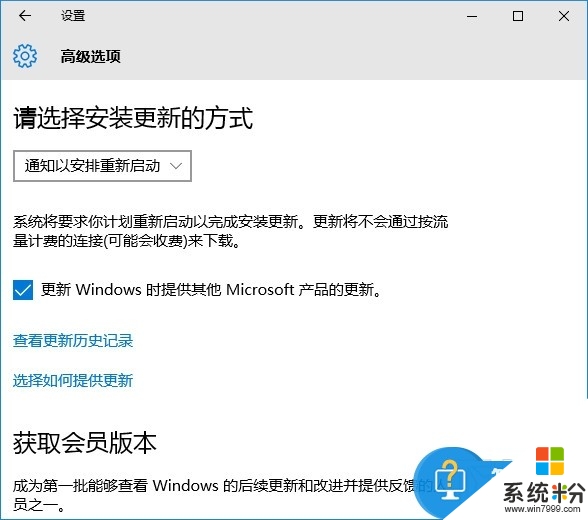
3、新建SWORD 32位值,重命名为NoAutoRebootWithLoggedOnUsers。
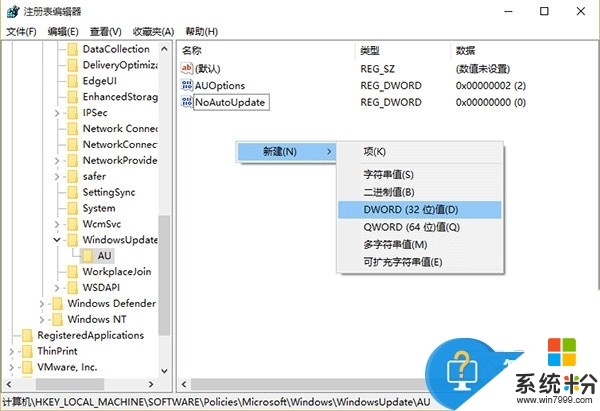
4、双击打开上述新建值,修改数值数据为1即可完成。
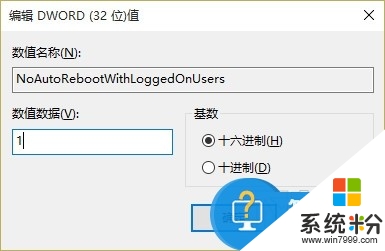
5、这种方法为安装驱动后的自动重启问题上了一个保险。另外,如果你不想自动下载和安装更新,专业版用户可以尝试在组策略中进行修改。而且包括Win10家庭版用户在内的所有用户,也可以通过“设置工具”像Win7/Win8.1那样有选择性的手动下载和安装更新。
上述的全部内动就是关于【win10更新后总关机怎么办】的设置,不少用户都有过相同的疑惑,觉得该教程有用的话可以分享给身边有需要的小伙伴。更多官方电脑系统下载后使用的疑问都欢迎上系统粉官网查看。